Edge浏览器设置特定网站切换到特定个人资料的方法
时间:2024-01-12 10:49:19作者:极光下载站人气:9
很多小伙伴之所以会选择将edge浏览器作为电脑中的默认浏览器,就是因为Edge浏览器中有许多实用功能,能够提高我们的办公效率。很多小伙伴在Edge浏览器中都会开启特定网站自动切换个人资料的功能,但我们该怎么将网站和个人资料进行绑定呢。其实很简单,我们只需要在“用户配置偏好设置”页面中打开“为网站选择首选个人资料”右侧的“添加”选项,然后在弹框中就能设置网站和个人资料了。有的小伙伴可能不清楚具体的操作方法,接下来小编就来和大家分享一下Edge浏览器设置特定网站切换到特定个人资料的方法。
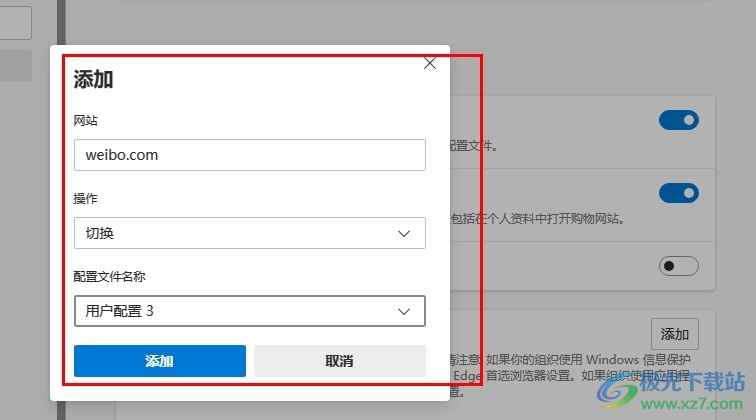
方法步骤
1、第一步,我们打开Edge浏览器之后,在浏览器页面右上角打开“...”图标
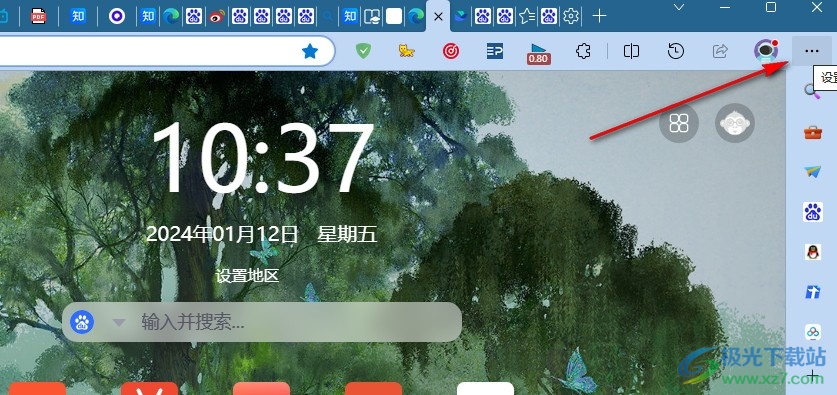
2、第二步,在“...”的菜单列表中,我们找到并打开“设置”选项
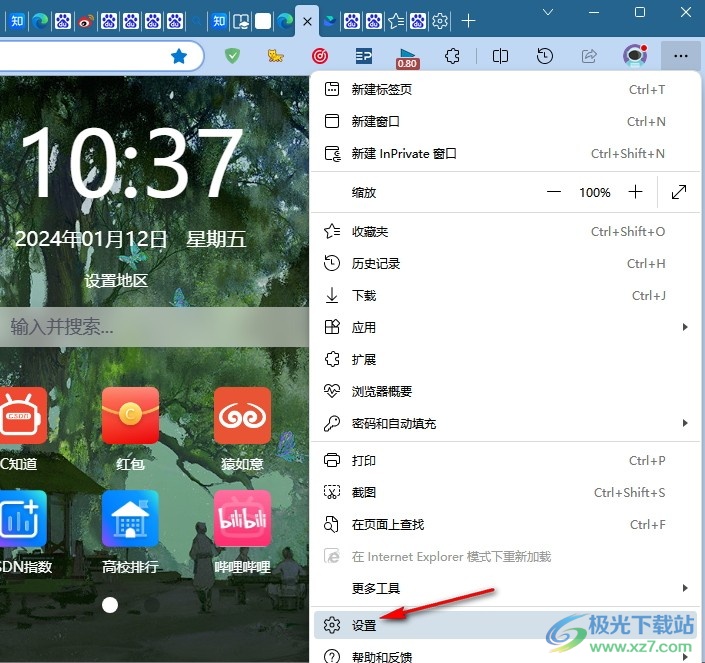
3、第三步,打开“设置”选项之后,我们在个人资料页面中打开“用户配置偏好设置”选项
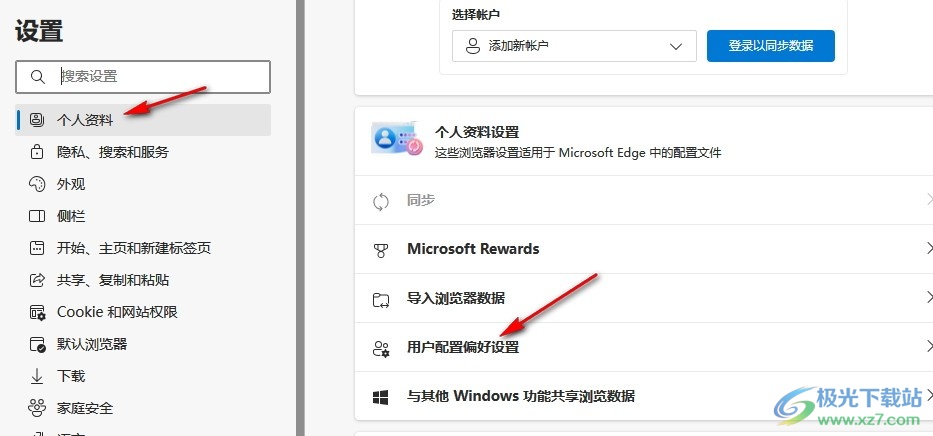
4、第四步,进入“用户配置偏好设置”页面之后,我们点击打开“为网站选择首选个人资料”右侧的“添加”选项
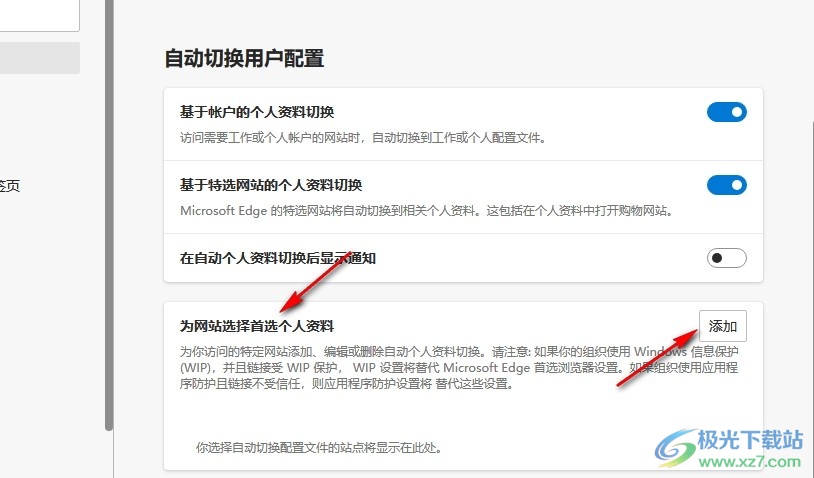
5、第五步,最后我们在弹框中完成网站的输入以及用户资料的选择,再点击“添加”选项即可
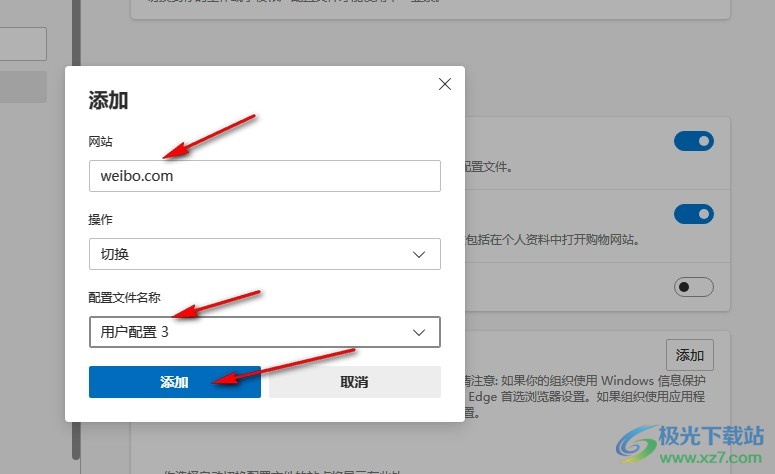
以上就是小编整理总结出的关于Edge浏览器设置特定网站切换到特定个人资料的方法,我们在Edge浏览器的个人资料设置页面中打开“用户配置偏好设置”选项,再打开“为网站选择首选个人资料”右侧的“添加”选项,最后在弹框中完成信息填写,再点击添加选项即可,感兴趣的小伙伴快去试试吧。

大小:324 MB版本:v127.0.2651.86环境:WinAll
- 进入下载
相关推荐
相关下载
热门阅览
- 1百度网盘分享密码暴力破解方法,怎么破解百度网盘加密链接
- 2keyshot6破解安装步骤-keyshot6破解安装教程
- 3apktool手机版使用教程-apktool使用方法
- 4mac版steam怎么设置中文 steam mac版设置中文教程
- 5抖音推荐怎么设置页面?抖音推荐界面重新设置教程
- 6电脑怎么开启VT 如何开启VT的详细教程!
- 7掌上英雄联盟怎么注销账号?掌上英雄联盟怎么退出登录
- 8rar文件怎么打开?如何打开rar格式文件
- 9掌上wegame怎么查别人战绩?掌上wegame怎么看别人英雄联盟战绩
- 10qq邮箱格式怎么写?qq邮箱格式是什么样的以及注册英文邮箱的方法
- 11怎么安装会声会影x7?会声会影x7安装教程
- 12Word文档中轻松实现两行对齐?word文档两行文字怎么对齐?
网友评论